Aggiunta di utenti guest in blocco
Invece di specificarli uno per uno, è possibile aggiungere utenti a ZTNA in blocco, utilizzando un file CSV.
Per aggiungere utenti guest in blocco, procedere come segue:
-
Nella dashboard di Microsoft Entra ID (Azure AD), cliccare su Utenti.
-
Cliccare su Nuovo utente guest.
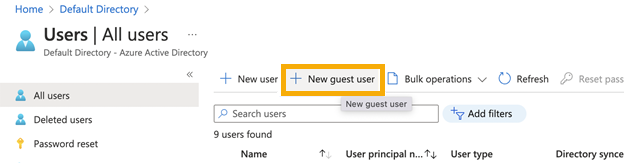
-
Nella finestra di dialogo Nuovo utente, selezionare Invita utente e cliccare su **I want to invite guest users in bulk**** (Desidero invitare utenti guest in blocco).
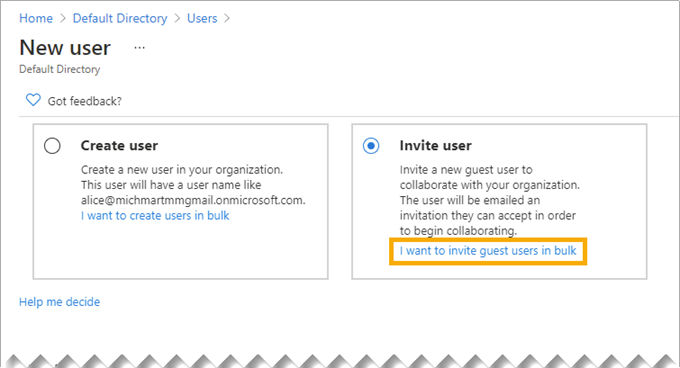
-
Nella schermata Invita utenti in blocco, cliccare su Scarica per scaricare il modello CSV.
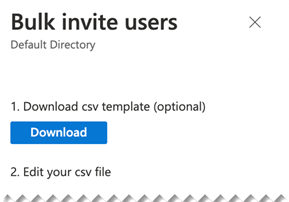
-
Nel modello, procedere come segue:
- Aggiungere il nome utente e l’indirizzo e-mail di ciascun utente.
- In *Redirection url* (URL di reindirizzamento) immettere l’URL a cui gli utenti guest verranno indirizzati quando accettano l’invito. Immettere l’FQDN del gateway ZTNA, se si desidera indirizzare gli utenti sul portale utenti di ZTNA.
- In Send invitation message (Invia messaggio di invito), specificare TRUE se si desidera aggiungere un messaggio personalizzato.
- Se richiesto, immettere il messaggio personalizzato.
- Assicurarsi di salvare il file in formato CSV.

-
Nella schermata Invita utenti in blocco, immettere il nome del file CSV e caricarlo.
Una volta caricato e convalidato il file, cliccare su Invia. L’invito viene inviato contemporaneamente a tutti gli utenti specificati nel file CSV.
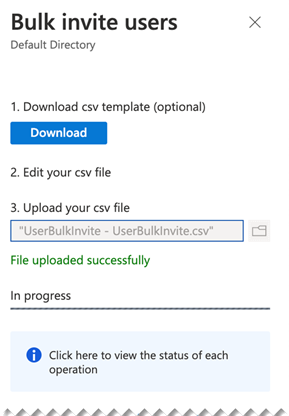
-
È ora necessario aggiungere i nuovi utenti a un gruppo. Nella dashboard di Microsoft Entra ID (Azure AD), aprire Gruppi. Selezionare il gruppo creato per gli utenti guest e procedere come segue:
- Cliccare su Aggiungi membri.
- Cercare gli utenti aggiunti in blocco e cliccarci sopra.
- Una volta terminata questa operazione, cliccare su Seleziona.
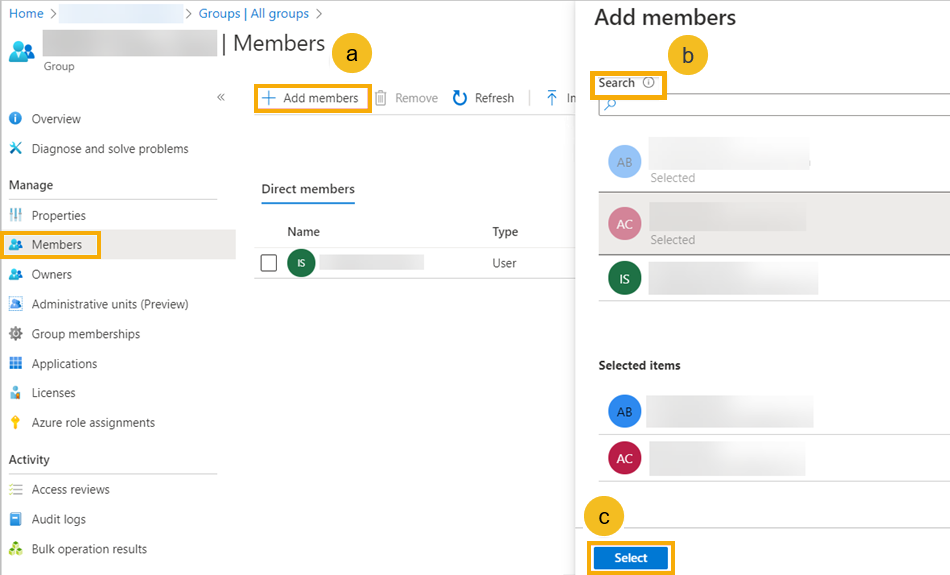
Nota
Verificare che il gruppo di utenti guest sia sincronizzato con Sophos Central.
-
Ogni utente riceve un invito e-mail nella propria casella di posta in arrivo. Cliccare su Accetta l’invito e accedere a Microsoft con le credenziali utilizzate nella propria organizzazione, come descritto in Aggiungi utenti guest.
L’utente viene indirizzato all’URL di reindirizzamento specificato. Se l’URL è l’FQDN del proprio gateway ZTNA, l’utente vedrà il portale utenti di ZTNA.
Ora potrà accedere alle app assegnate al rispettivo gruppo di utenti.
Se si desidera invitare più utenti, creare utenti o eliminare utenti in blocco, aprire la schermata Utenti di Microsoft Entra (Azure) e cliccare su Operazioni in blocco.